python如何变换环境
1、File > Setting > Project:xxx > Project Interpreter 选择或添加环境
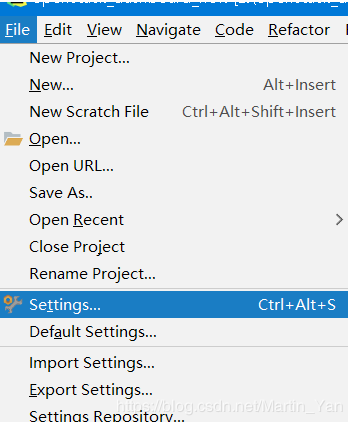
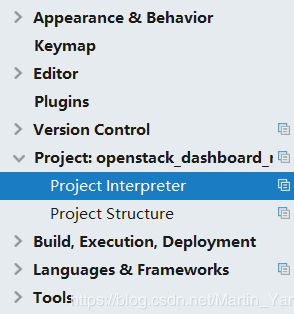

2.第一种方法有时候不能解决问题,会出现如下问题:

1、解决方法:Edit configurations > Python Interpreter 将Project Default xxx 修改为确定的python运行环境
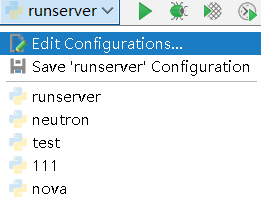

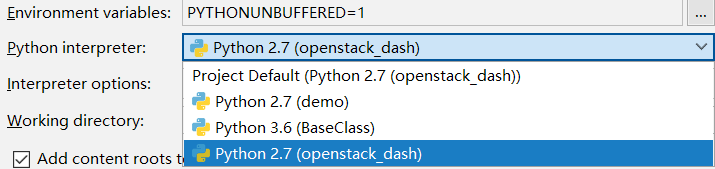

此时再运行即可成功!
内容扩展:
windows下切换Python运行环境
1、首先确保你的系统里已经安装了Conda,打开命令行窗口,执行命令:conda --version
2、查看你的系统当前已有的Python环境,执行命令:conda info --envs,从图中我们看到,我的机器里目前只有安装Anaconda时创建的默认Python环境,环境名称叫root,对应的Python版本是3.7
3、现在,我想添加一个Python2.7的环境,执行命令:conda create --name python27 python=2.7,命令中我制定了环境名称是python27,指定了Python版本是2.7,执行命令后,Conda会自动下载最新版的Python2.7,并自动部署
4、此时,再次查看你的系统当前已有的Python环境,执行命令:conda info --envs,从图中我们看到,这里多了一个名字为python27的Python环境
5、查看我们当前使用的Python版本,执行命令:python --version,从图中看到当前的Python环境是3.7版本
6、切换Python环境到刚才新添加的Python2.7,执行命令:activate python27,然后执行命令:python --version,查看是否切换成功,细心的同学会发现我上面敲的命令是在git bash里执行的,但切换的命令是在cmd里执行,这是因为我发现在git bash里执行没有用,不知道其他同学会不会。
7、在Python27环境下,完成工作后,切回原来的Python环境,执行命令:deactivate python27/ activate base 两个都可以
8、如果刚才添加的Python27环境,不再使用,可通过执行命令:conda remove --name python27 --all,进行删除
到此这篇关于python如何变换环境的文章就介绍到这了,更多相关python怎么换环境内容请搜索我们以前的文章或继续浏览下面的相关文章希望大家以后多多支持我们!
相关推荐
-
如何在mac下配置python虚拟环境
安装python虚拟环境核心目的就是为了复制一个python环境,这样新项目下载的所有包,都会存放在虚拟环境下的python site-package 中 首先安装 1. sudo pip install virtualenv # 安装虚拟环境 2. sudo pip install virtualenvwrapper # 安装虚拟环境扩展包 3. vim .bash_profile # 家目录下编辑.bash_profile文件,加入以下3句 export WORKON_HOME='~/.vi
-
Python venv虚拟环境配置过程解析
一.创建虚拟环境 python -m venv env 通过执行命令,创建一个名为env的虚拟环境,命令执行完毕后会出现一个env文件夹,这是一个全新的虚拟环境,包含这个项目专用的python解析器. 注意:ubuntu下预装的python3,标准库下没有venv包,需要执行下述命令手动安装. sudo apt install python3-venv 使用vscode打开env目录,可以看到如下结构: 二.使用虚拟环境 Windows环境中使用如下命令"激活"虚拟环境: .\Scri
-
Python3开发环境搭建详细教程
Python 环境安装 下载 Python 安装包 进入 python 官网 ,在Downloads(下载)下面,点击 Window 进入下载列表页 这里我们看到两个大类: Stable Releases 稳定版本:经过测试和使用迭代,bug较少.可用于工作学习 Pre-releases 预发布版本:正在测试,较容易出现异常.但包含新版本语言特性/功能/语法,适合学习/研究新语言特征 我们这里主要以学习为主,所以我们选择 Stable Releases 稳定版本 而稳定版本下面也分两两类: Py
-
python如何变换环境
1.File > Setting > Project:xxx > Project Interpreter 选择或添加环境 2.第一种方法有时候不能解决问题,会出现如下问题: 1.解决方法:Edit configurations > Python Interpreter 将Project Default xxx 修改为确定的python运行环境 此时再运行即可成功! 内容扩展: windows下切换Python运行环境 1.首先确保你的系统里已经安装了Conda,打开命令行窗口,执
-
python数字图像处理环境安装与配置过程示例
目录 引言 一.需要的安装包 二.下载并安装 anaconda 三.简单测试 四.skimage包的子模块 引言 一提到数字图像处理编程,可能大多数人就会想到matlab,但matlab也有自身的缺点: 1.不开源,价格贵 2.软件容量大.一般3G以上,高版本甚至达5G以上. 3.只能做研究,不易转化成软件. 因此,我们这里使用python这个脚本语言来进行数字图像处理. 要使用python,必须先安装python,一般是2.7版本以上,不管是在windows系统,还是linux系统,安装都是非
-
python anaconda 安装 环境变量 升级 以及特殊库安装的方法
Anaconda 是一个旗舰版的python安装包, 因为普通的python没有库, 如果需要安装一些重要的库, 要经常一个一个下载,会非常麻烦. 所以这个一个集成的, 可以手动批量升级的软件. 而且库的安装也很全下载速度快. 从官网下载完以后, next 安装好. 配置环境变量, 把安装的文件夹的绝对路径拷贝到 环境变量的path里面. 不配置python都启动不了, 当然,如果之前安装过其他版本的python 可以考虑把之前多余的环境变量路径删掉. 打开anaconda prompt, 输入
-
Windows上使用virtualenv搭建Python+Flask开发环境
关于virtualenv: VirtualEnv用于在一台机器上创建多个独立的Python虚拟运行环境,多个Python环境相互独立,互不影响,它能够: 1.在没有权限的情况下安装新套件 2.不同应用可以使用不同的套件版本 3.套件升级不影响其他应用 虚拟环境是在Python解释器上的一个私有复制,你可以在一个隔绝的环境下安装packages,不会影响到你系统中全局的Python解释器. 虚拟环境非常有用,因为它可以防止系统出现包管理混乱和版本冲突的问题.为每个应用程序创建一个虚拟环境可以确保应
-
Windows下Eclipse+PyDev配置Python+PyQt4开发环境
本文为大家分享了Windows下配置Python PyQt4开发环境的详细步骤,供大家参考,具体内容如下 1. 下载相关软件 Eclipse下载地址:http://www.eclipse.org/downloads/ JRE下载地址:http://www.java.com/zh_CN/download/manual.jsp PyDev下载地址: http://sourceforge.net/projects/pydev/ Python下载地址:http://www.python.org/geti
-
Python之Django环境搭建教程(MAC+pycharm+Django++postgreSQL)
搭建Django环境似乎是一件很简单的事情,其实不然,苦命的我折腾了大半天才好, 遂在此总结下整个搭建过程,同时也愿刚入门的同行少走弯路~ 现在开始,所需工具: MAC电脑 Pycharm 2017 for MAC jdk1.8 Python3.6 postgreSQL 9.6.6 Toad/navicat/pgAdmin 数据库工具 (非必须) 大致需要这些东西,至于为什么要装jdk,大概是Pycharm本身部分依赖于java环境,可以看看产品说明可略窥一二: 嗯~,还有postgreSQL如
-
Python安装Flask环境及简单应用示例
本文实例讲述了Python安装Flask环境及简单应用.分享给大家供大家参考,具体如下: 安装环境 使用虚拟环境安装Flask,可以避免包的混乱和版本的冲突,虚拟环境是Python解释器的副本,在虚拟环境中你可以安装扩展包,为每个程序单独创建的虚拟环境,可以保证程序只能访问虚拟环境中的包.而不会影响系统中安装的全局Python解释器,从而保证全局解释器的整洁. 虚拟环境使用virtualenv创建,可以查看系统是否安装了virtualenv: $ virtualenv --version 安装虚
-
python+webdriver自动化环境搭建步骤详解
python是一个很好脚本语言工具,现在也比较流行的一个脚本语言工具,对目前web自动化可以用的比较是webdriver框架进行自动化测试,脚本写起来较简单,运行的占用的内容较小.那么对windown下python+webdriver自动化环境如何进行搭建. 下载一个python.exe文件,直接默认安装即可 配置python的环境,指定到python的路径 安装pip环境,从网上下载一个pip,解压完成后,进入解压目录下执行python setup install 安装selenium文件,在
-
Python线上环境使用日志的及配置文件
目录 瞎比比 与 print 相比 logging 有什么优势? 基础用法 保存到文件 多模块使用 logging 使用配置文件配置 logging 瞎比比 这篇文章其实早在一个月之前就写好了.奈何,加班猛如虎,真的怕了.直至今天才幸运地有了个双休,赶紧排版一下文章发布了.以下为正文. 在初学 Python 的时候,我们使用 print("hello world") 输出了我们的第一行代码.在之后的日子里,便一直使用 print 进行调试(当然,还有 IDE 的 debug 模式).但
-
使用 Visual Studio Code(VSCode)搭建简单的Python+Django开发环境的方法步骤
写在前面的话 作为有个 Python 菜逼,之前一直用的 Pycharm,但是在主题这一块怎么调整都感觉要么太骚,看起来不舒服,要么就是简直不能看.似乎用大 JB 公司 IDE 的人似乎都不怎么重视主题这个东西. 我个人是那种"喜新厌旧"的,所以看久了 Pycharm 就感觉很难受了,再加上 Pycharm 太笨重了,就换成了以前短时间用过的 VSCode,以前没用是懒得折腾插件,现在闲下来准备折腾一下! 这里放一张我现在的 Pycharm 的配色主题: 闲话少说,进入正题! 创建 D
随机推荐
- PHP 和 MySQL 基础教程(一)
- 二进制交叉权限微型php类分享
- php连接mssql的一些相关经验及注意事项
- 前端开发必知的15个jQuery小技巧
- AngularJS 服务详细讲解及示例代码
- 详解iOS多线程之2.NSThread的加锁@synchronized
- js代码延迟一定时间后执行一个函数的实例
- javascript下string.format函数补充
- 浅析js的模块化编写 require.js
- JS密码生成与强度检测完整实例(附demo源码下载)
- python切换hosts文件代码示例
- python输出当前目录下index.html文件路径的方法
- javascript 下拉框显示当前日期
- 微信小程序之页面跳转和参数传递的实现
- 简单理解js的prototype属性及使用
- Yum安装中出现错误mirrorlist.txt的解决方法
- 浅析JavaScript中的类型和对象
- c#利用Grahics进行图片裁剪
- Android滑动事件冲突的解决方法
- 其实你可以少写点if else与switch(推荐)

